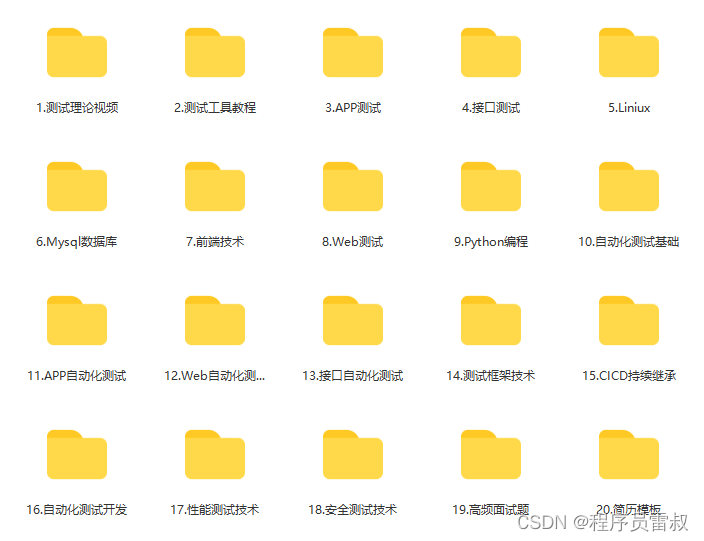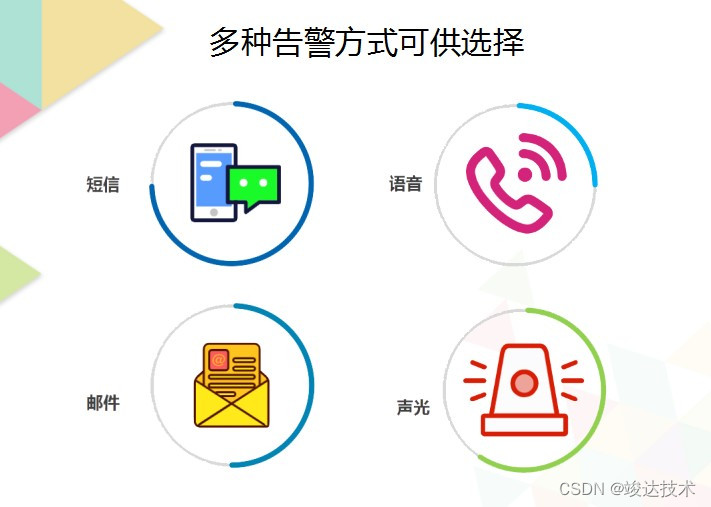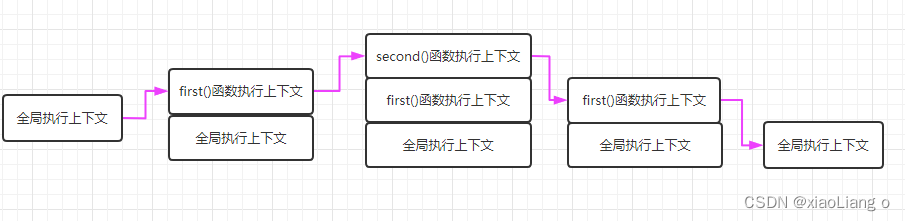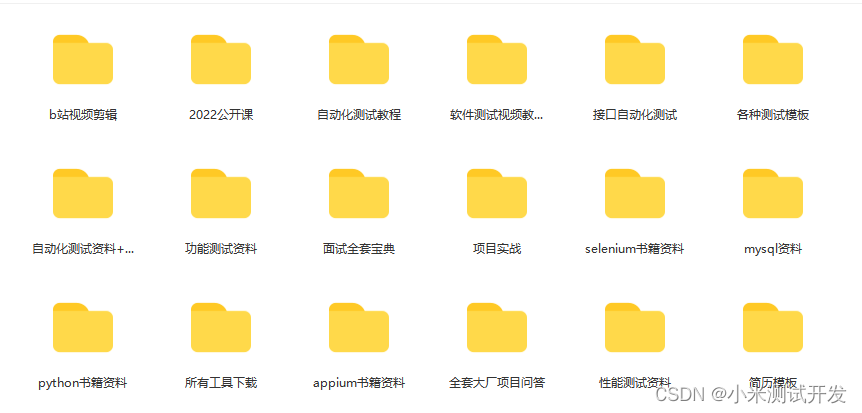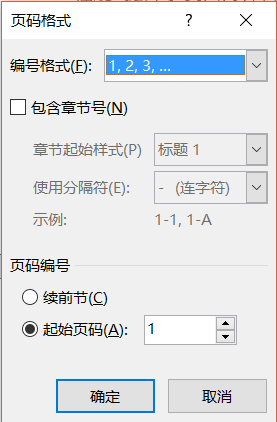目录
- 前言
- 一、QMK固件支持的芯片
- 二、QMK环境搭建
- 1.获取QMK MSYS
- 2.安装QMK MSYS
- 3.获取QMK固件
- 4.编译测试
前言
由于我开始上班了,但是只有一块键盘,每天上下班得拿来拿去十分不方便,为了满足我 购买键盘的欲望 我打开淘宝看了一下键盘所以就。。。不小心入了客制化的坑。
但由于钱包干瘪,实在买不起客制化套件,于是卧底各种群学习了半个月客制化的知识,算进记录一下自己入坑到现在的收获吧。
提示:本篇文章适用于想通过固件实现某些功能的朋友,例如旋钮,OLED,灯效等,如有错误和不足,欢迎指正。
一、QMK固件支持的芯片
由于本人实际使用过的芯片不多暂且列出大家常用的
stm32F10x系列
Atmega32u4
Atmega32u2
详细请参考qmk官网文档的选择MCU界面
二、QMK环境搭建
在网上找过很多环境搭建的方法,各种通过MSYS搭建的感觉有点混乱,直接选择QMK官方维护的MSYS集成式环境方便点。
1.获取QMK MSYS
https://docs.qmk.fm/#/newbs_getting_started
进入QMK官网后点一下翻译


科学上网即可下载,不然真的很慢
我偷偷把安装包放这了:阿里云盘
2.安装QMK MSYS
参考:官方安装教程
应该可以改路径,但我没改。

推荐创建桌面快捷方式

安装好之后桌面会这个:

3.获取QMK固件
通过git bash直接从github clone下来,或者直接下载我clone好的文件:QMK固件
clone步骤参考:https://www.bilibili.com/read/cv10071032/
1.下载git bash
2.下载github加速器
3.clone连接:
https://github.com/qmk/qmk_firmware
4.开始clone
打开C:\Users<你主机的名字>,在空白处单击右键


打开github,复制地址
输入clone命令:git clone 复制的地址
等待qmk_firmware clone完毕。
5.打开qmk_firmware/lib

用同样的方式clone以下7个链接:
https://github.com/qmk/ChibiOS
https://github.com/qmk/ChibiOS-Contrib
https://github.com/qmk/googletest
https://github.com/qmk/lufa
https://github.com/qmk/printf
https://github.com/qmk/uGFX
https://github.com/qmk/v-usb
4.编译测试
打开QMK MSYS,输入qmk setup

选择不更新 n

移动到C:\Users<你的主机名字>\qmk_firmware

键盘示例文件储存在keyboards文件夹下,随意选择一个进行编译测试:
例如:make cx60:default


7.查看编译的hex文件,文件在.build文件夹下

完工!